有许多小伙伴还不会在Word2003中设置默认打印机,下面小编就分享了在Word2003中设置默认打印机的具体操作,希望感兴趣的朋友都来共同学习哦。
Word2003设置默认打印机步骤1 在桌面的“开始”菜单中找到“设置”,选择“打印机和传真”;
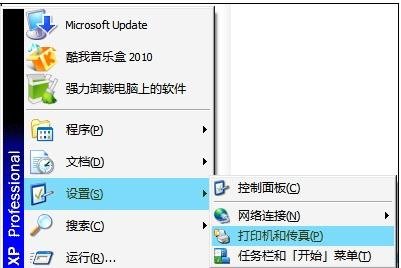
Word2003设置默认打印机步骤2 在“打印机和传真”窗口的右边选择“添加打印机”;
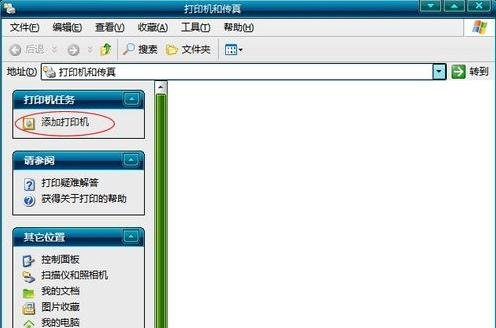
Word2003设置默认打印机步骤3 此时会弹出个“添加打印机向导”窗口,选择“下一步”;

Word2003设置默认打印机步骤4 这时会看到有两个选项,“链接到此计算机的本地打印机”和“网络打印机或连接到其他计算机的打印”。按自己需要选择了,如果你想连接到局域网打印机,就选择网络的,如果是连接到本地计算机,就选择本地打印机。这里我是局域网,所以给大家演示“网络打印机或连接到其他计算机打印”。
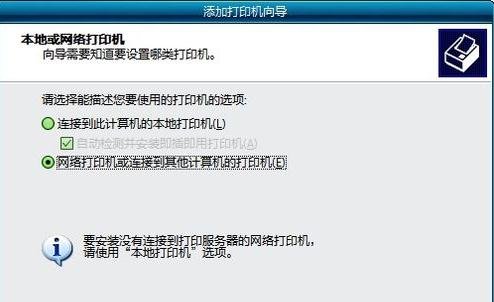
Word2003设置默认打印机步骤5 再次下一步
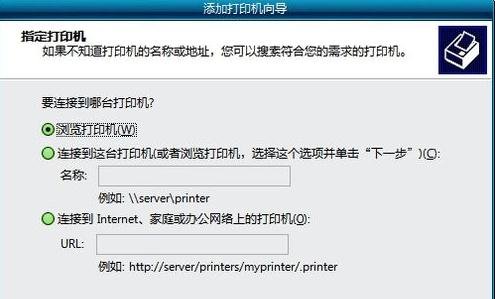
Word2003设置默认打印机步骤6 在“浏览打印机”下面的“共享打印机”中选择需要设置为默认打印机的对象,然后双击选定;
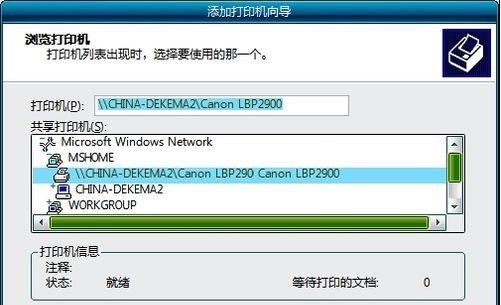
Word2003设置默认打印机步骤7 马上会弹出个“选项卡”,选择“是”;

Word2003设置默认打印机步骤8 终于大功告成了,“完成”即可。

Word2003设置默认打印机步骤9 最后返回到,打印机和传真,你就可以看到,刚刚添加的默认打印机了。

以上就是在Word2003中设置默认打印机的具体操作了,大家都学会了吗?
 天极下载
天极下载




































































 腾讯电脑管家
腾讯电脑管家
 火绒安全软件
火绒安全软件
 自然人电子税务局(扣缴端)
自然人电子税务局(扣缴端)
 暴雪战网客户端
暴雪战网客户端
 向日葵远程控制软件
向日葵远程控制软件
 桌面百度
桌面百度
 微信电脑版
微信电脑版
 CF活动助手
CF活动助手